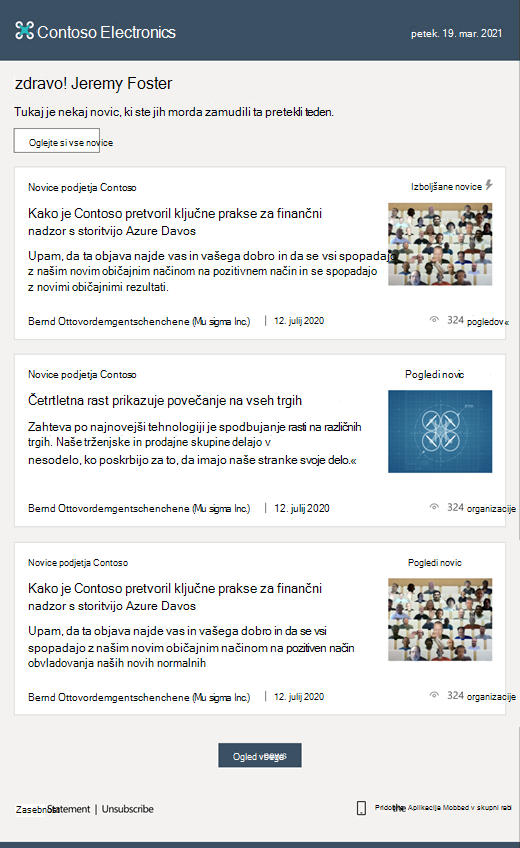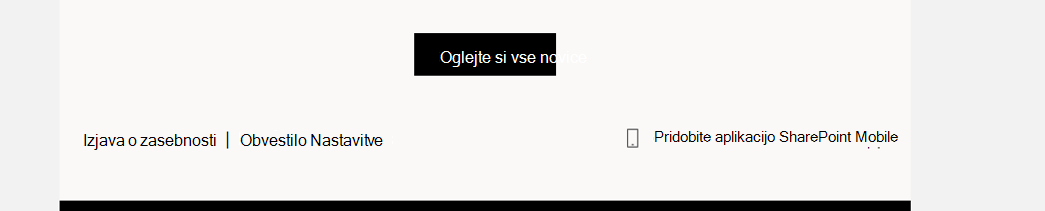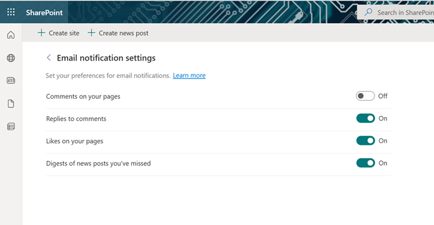Če uporabljate SharePointovo funkcijo za novice, veste, da lahko skupino obveščate o zanki in jih povežete s pomembnimi ali zanimivimi novicami na spletnem mestu.
Morda poznate tudi funkcijo za ogled novic, kjer lahko ročno ustvarite objave, ki jih lahko pošljete uporabnikom po e-pošti.
Na voljo je tudi način, kako lahko uporabniki nadoknadite najnovejše novice v organizaciji, ne da bi vam bilo treba kuriti novice. Funkcija samodejnega ogleda novic v SharePointu pošlje samodejno e-poštno sporočilo uporabnikom o najnovejših objavah novic, ki so pomembne za njih, vendar si jih morda še niso ogledali.
Če je vaša organizacija označeno z barvami teme in logotipom, bodo ti samodejno prikazani v vaših člankih z novicami.
To je odličen način, da uporabniki nadoknadijo novice, ki so jih morda zamudili. Tako je videti e-poštno sporočilo:
Če želite odpreti objavo novic, lahko uporabnik klikne objavo novic neposredno v e-poštnem sporočilu, da jo odpre v oknu brskalnika.
V tem članku je opisano to:
Katere novice so poslane in kdaj
Katere novice so poslane in kdaj?
-
Avtoritativne objave novic, objavljene na spletnih mestih z novicami organizacije.
-
Objave novic, ki jih je povečala organizacija, do katere lahko dostopa uporabnik.
-
Objavljene objave novic, ki so pomembne za uporabnika in si jih uporabnik še ni ogledal.
-
Le objave, do katere ima uporabnik dostop. Ne glede na to, da uporabniki ne bodo prejeli objav novic, za katere nimajo dovoljenja.
-
V vsakem članku ni več kot 10 objav novic.
-
Na teden je poslanih največ en e-poštni digest. Če za uporabnika ni pomembnih elementov novic, ne bo poslan digest novic.
Kako so določene pomembne novice?
S funkcijo Microsoft Graph ses tukaj uporabljenimi pogoji določi, kdaj so novice pomembne za uporabnika.
Kako se odjaviti od samodejnega članka z novicami
Če se želite odjaviti od e-poštnih sporočil s samodejnim urejanjem novic ali se znova naročiti nanj, lahko uporabniki izbrali Nastavitve obvestil na dnu e-poštnega sporočila.
Uporabniki lahko nato upravljajo nastavitve e-poštnih obvestil tako, da vklopite ali izklopite posamezno možnost.
Branding your automatic news digest
Če je spletno mesto vaše organizacije že označeno z barvami teme in logotipom, bodo podatki o novicah samodejno odražali vašo blagovno znamko.
Če še niste dodali mesta organizacije z blagovno znamko in želite izvedeti, kako to naredite, glejte Prilagajanje teme storitve Microsoft 365 za organizacijo.
Globalni skrbniki lahko spletno mesto, ki bo prikazano v prebavi novic, obiljajo z naslednjimi elementi:
-
Slika logotipa: Slika logotipa spletnega mesta organizacije bo prikazana v prebavi novic.
Opomba: Skrbniki za SharePoint: Logotip podjetja, prikazan v članku z novicami, je pridobljen iz nastavitev teme v Skrbniško središče za Microsoft 365 in mora biti v obliki zapisa PNG ali JPEG. Če je logotip, ki ste ga navedli, v obliki zapisa SVG, ga namesto tega pridobite iz skrbniškega središča za Azure Active Directory (AAD). Če si želite ogledati logotip s temo za Microsoft 365, spremenite obliko zapisa v PNG ali JPG v Skrbniško središče za Microsoft 365 ali posodobite logotip v AAD, da se bo ujemal. Po nadgradnji bodo spremembe uveljavile čez nekaj ur.
-
Barva vrstice za krmarjenje, besedilo in barva ikone: To bo predstavljalo ozadje, besedilo in barve ikon, ki so prikazani v ozadju glave in noge z digesta. Če je barva ozadja črna, boste v Outlooku morda videli inverzijo temne teme.
-
Barva poudarkov: To vpliva na gumbe in besedilo v telesu prebave.
Pogosta vprašanja
Zakaj ne vidim tem skupine v središču za Skrbnik skupine?
Le globalni skrbniki lahko prilagodijo teme podjetja. Globalni bralci imajo dostop samo za branje.
Ali lahko odstranim to funkcijo iz svoje organizacije?
Če ste skrbnik najemnika, lahko odstranite funkcijo iz najemnika z ukazom PowerShell:
Set-SPOTenant -EnableAutoNewsDigest $true | $false.
Če želite več informacij, glejte Sklic na Set-SPOTenant.
Opomba: Prepričajte se, da uporabljate najnovejšo različico ukazne lupine za upravljanje storitve SharePoint Online , da omogočite ukaz. To naredite z naslednjim ukazom Update-Module :Update-Module Microsoft.Online.SharePoint.Powershell